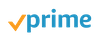Bloquer les sponsos sur YouTube avec iSponsorBlockTV
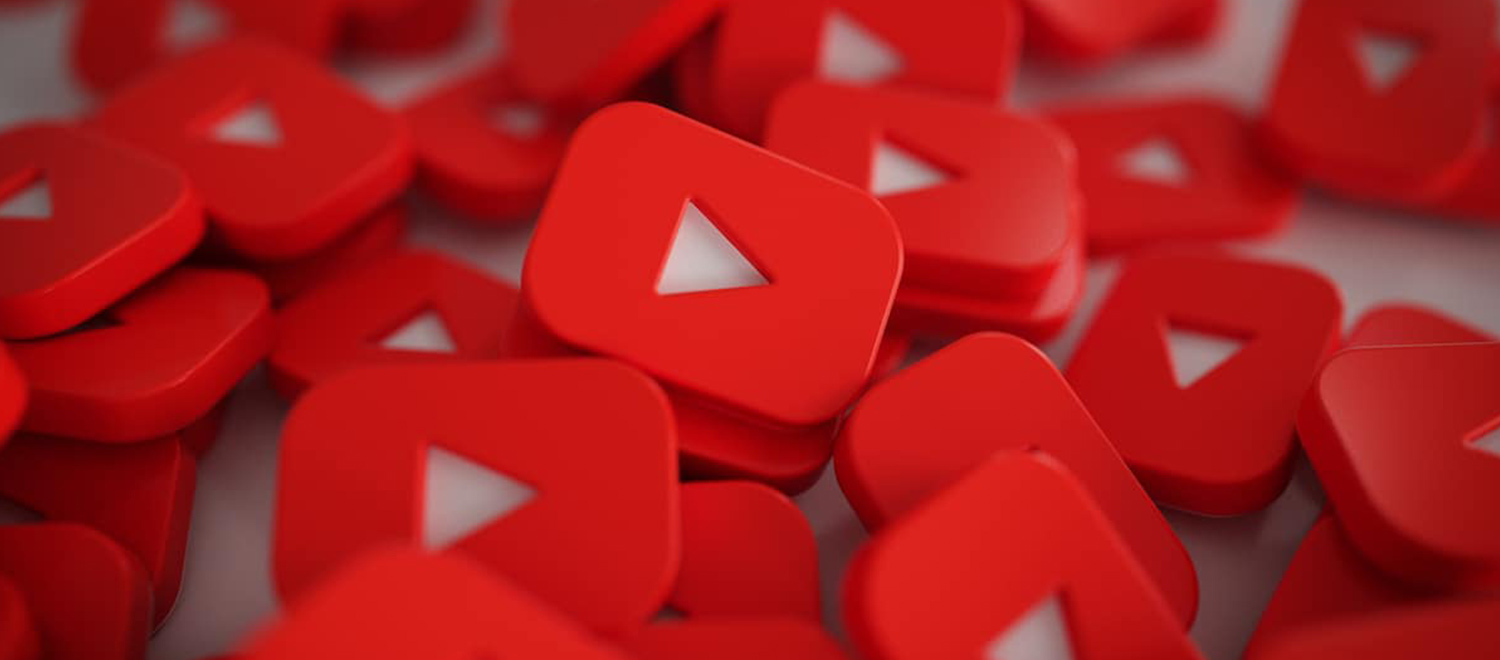
Si vous consommez beaucoup de vidéos sur YouTube, il se peut que vous soyez un peu lassé des nombreux passages sponsos que l’on peut avoir depuis plusieurs années. Je vous présente aujourd’hui iSponsorBlock TV, une solution automatique pour zapper les pubs !
Il s’intègre parfaitement dans une configuration Docker, ce qui le rend idéal pour une installation rapide et facilement configurable sur votre homelab. Dans mon cas, je l’ai mis sur mon Proxmox avec l’ensemble des mes autres containers.
Création du fichier de config
Avant de lancer le container, il faut tout d’abord créer le fichier de config et faire l’association avec votre téléviseur. Toute la doc est détaillée sur le wiki mais voici la commande à exécuter. N’oubliez pas de remplacer le dossier par celui de votre choix.
docker run --rm -it \
-v /PATH_TO_YOUR_DATA_DIR:/app/data \
ghcr.io/dmunozv04/isponsorblocktv \
--setup-cliEnsuite, vous devez associer votre téléviseur. Pour cela, il faut aller dans les paramètres de l’application YouTube puis cliquer sur « Association par code TV » et recopier le code dans votre terminal.
Vous aurez ensuite toute une liste de questions pour choisir ce que vous souhaitez activer ou non. Dans mon cas, j’ai juste bloqué les sponsors mais cela peut aller plus loin avec les intros, les outros etc.
Il est également possible d’ajouter des chaines en liste blanche, pratique pour soutenir les petits créateurs.
Docker compose iSponsorBlockTV
On passe maintenant au docker compose habituel que vous allez pouvoir copier/coller. Il est très simple !
version: "2.1"
services:
isponsorblocktv:
image: ghcr.io/dmunozv04/isponsorblocktv
container_name: isponsorblocktv
restart: unless-stopped
volumes:
- /PATH_TO_YOUR_DATA_DIR:/app/data
Même chose, il faut bien renseigner le dossier utilisé lors de l’installation pour qu’il retrouver le fichier de config.
N’oubliez pas de redémarrer votre appareil pour la prise en compte de l’installation, dans mon cas une Apple TV 4K mais cela peut être autre chose.
Il ne vous reste plus qu’à lancer une vidéo YouTube et espérer qu’elle contienne un passage sponso pour voir iSponsorBlockTV à l’oeuvre. J’imagine que vous ne devriez pas avoir trop de mal… 😅
A bientôt pour une prochaine découverte. 👋🏼